멋진 Roll-Control2 모듈 인터페이스

블라인드 차양, 베네시안 블라인드, 커튼, 퍼걸러 원격 제어
중요 안전 정보
- 주의! – 장치를 설치하기 전에 이 설명서를 읽으십시오! 본 설명서에 포함된 권장 사항을 준수하지 않으면 위험하거나 법률 위반이 발생할 수 있습니다. 제조업체인 NICE SpA Oderzo TV Italia는 사용 설명서의 지침을 따르지 않아 발생하는 손실이나 손해에 대해 책임을 지지 않습니다.
- 감전 위험! 이 장치는 가정용 전기 설치에서 작동하도록 설계되었습니다. 잘못된 연결이나 사용으로 인해 화재나 감전이 발생할 수 있습니다.
- 감전 위험! 기기가 꺼져 있어도 voltage는 터미널에 존재할 수 있습니다. 연결 구성 또는 부하에 대한 변경을 초래하는 모든 유지 관리는 항상 비활성화된 퓨즈를 사용하여 수행해야 합니다.
- 감전 위험! 감전 위험을 방지하려면 젖거나 물기가 있는 손으로 장치를 작동하지 마십시오.
- 주의! – 장치에 대한 모든 작업은 자격을 갖추고 자격증을 갖춘 전기 기술자만 수행할 수 있습니다. 국가 규정을 준수하십시오.
- 수정하지 마세요! – 이 설명서에 포함되지 않은 어떤 방식으로도 이 장치를 개조하지 마십시오.
- 기타 장치 – 제조업체인 NICE SpA Oderzo TV Italia는 연결이 설명서를 준수하지 않는 경우 연결된 다른 장치의 손상이나 보증 권한 상실에 대해 책임을 지지 않습니다.
- 본 제품은 건조한 장소의 실내에서만 사용해야 합니다. – d에는 사용하지 마십시오amp 욕조, 싱크대, 샤워기, 수영장 근처 또는 물이나 습기가 있는 모든 곳.
- 주의! – 모든 롤러블라인드를 동시에 작동하는 것은 권장하지 않습니다. 안전상의 이유로 적어도 하나의 롤러 블라인드를 독립적으로 제어하여 비상 시 안전한 탈출 경로를 제공해야 합니다.
- 주의! – 장난감이 아닙니다! – 본 제품은 장난감이 아닙니다. 어린이와 동물로부터 멀리하십시오!
설명 및 기능
NICE Roll-Control2는 롤러블라인드, 차양, 베네시안블라인드, 커튼, 퍼걸러 등을 제어할 수 있도록 설계된 장치입니다.
NICE Roll-Control2를 사용하면 롤러 블라인드 또는 베네치안 블라인드 슬랫의 정확한 위치를 지정할 수 있습니다. 이 장치에는 에너지 모니터링 기능이 장착되어 있습니다. Z-Wave® 네트워크를 통해 또는 직접 연결된 스위치를 통해 연결된 장치를 제어할 수 있습니다.
주요 특징
- 다음과 함께 사용할 수 있습니다:
- 롤러 블라인드.
- 베네치아 블라인드.
- 퍼골라.
- 커튼.
- 차양.
- 전자식 또는 기계식 제한 스위치가 있는 블라인드 모터.
- 활성 에너지 측정.
- Z-Wave® 네트워크 보안 모드 지원: AES-0 암호화를 사용한 S128 및 PRNG 기반 암호화를 사용한 S2 인증.
- Z-Wave® 신호 중계기로 작동합니다(네트워크 내 배터리로 작동하지 않는 모든 장치는 중계기 역할을 하여 네트워크의 신뢰성을 높입니다).
- Z-Wave Plus® 인증을 받은 모든 장치와 함께 사용할 수 있으며 다른 제조업체에서 생산한 장치와도 호환되어야 합니다.
- 다양한 유형의 스위치와 함께 작동합니다. 편안한 사용을 위해 NICE Roll-Control2 작동 전용 스위치(단안정, NICE Roll-Control2 스위치)를 사용하는 것이 좋습니다.
메모:
이 장치는 보안이 지원되는 Z-Wave Plus® 제품이며, 제품을 최대한 활용하려면 보안이 지원되는 Z-Wave® 컨트롤러를 사용해야 합니다.
명세서
| 명세서 | |
| 전원 공급 | 100-240V ~ 50/60 Hz |
| 정격 부하 전류 | 역률이 보상된 모터의 경우 2A(유도 부하) |
| 호환되는 하중 유형 | M~ 단상 AC 모터 |
| 필수 리미트 스위치 | 전자 또는 기계공 |
| 권장되는 외부 과전류 보호 | 10A 유형 B 회로 차단기(EU)
13A B형 회로 차단기(스웨덴) |
| 상자에 설치하기 위해 | Ø = 50mm, 깊이 ≥ 60mm |
| 권장 전선 | 단면적 0.75-1.5 mm2 절연체 8-9 mm 벗겨짐 |
| 작동 온도 | 0~35°C |
| 주변 습도 | 10–95 % RH (응축 없음) |
| 무선 프로토콜 | Z-Wave (800 시리즈 칩) |
| 무선 주파수 대역 | 유럽연합: 868.4MHz, 869.85MHz
AH: 919.8MHz, 921.4MHz |
| 맥스. 전송 력 | +6dBm |
| 범위 | 최대 100m 실외 최대 30m 실내 (지형 및 건물 구조에 따라 다름) |
| 치수
(높이 x 너비 x 깊이) |
46 × 36 × 19.9mm |
| EU 지침 준수 | RoHS 2011/65/EU 레드 2014/53/EU |
메모:
개별 장치의 무선 주파수는 Z-Wave 컨트롤러와 동일해야 합니다. 상자의 정보를 확인하거나 확실하지 않은 경우 대리점에 문의하십시오.
설치
본 설명서와 다른 방식으로 장치를 연결하면 건강, 생명 또는 물질적 손해가 발생할 수 있습니다. 설치 전
- 장착 상자에 완전히 조립하기 전에 장치에 전원을 공급하지 마십시오.
- 다이어그램 중 하나에서만 연결하십시오.
- 관련 국가 안전 표준을 준수하고 깊이가 60mm 이상인 매립형 장착 상자에만 설치하십시오.
- 난방 장치를 연결하지 마십시오.
- SELV 또는 PELV 회로를 연결하지 마십시오.
- 설치에 사용되는 전기 스위치는 관련 안전 표준을 준수해야 합니다.
- 제어 스위치를 연결하는 전선의 길이는 20m를 넘지 않아야 하며,
- 롤러 블라인드 AC 모터는 전자식 또는 기계식 제한 스위치에만 연결하십시오.
다이어그램 참고 사항: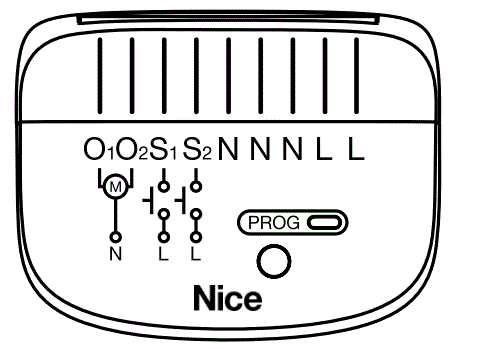
- O1 – 셔터 모터용 첫 번째 출력 단자
- O2 – 셔터 모터용 2차 출력 단자
- S1 – 첫 번째 스위치용 터미널(장치를 추가/제거하는 데 사용됨)
- S2 – 두 번째 스위치용 터미널(장치 추가/제거에 사용)
- N - 중성선용 단자(내부적으로 연결됨)
- L - 라이브 리드용 단자(내부적으로 연결됨)
- PROG – 서비스 버튼(장치를 추가/제거하고 메뉴를 탐색하는 데 사용됨)
주목!
- 올바른 배선 및 전선 제거 지침
- 장치의 터미널 슬롯에만 와이어를 배치하십시오.
- 전선을 제거하려면 슬롯 위에 있는 분리 버튼을 누르세요.
- 메인 볼륨을 끄세요tage (퓨즈 비활성화).
- 벽 스위치 상자를 엽니다.
- 다음 다이어그램과 연결하십시오.
배선도 – AC 모터와의 연결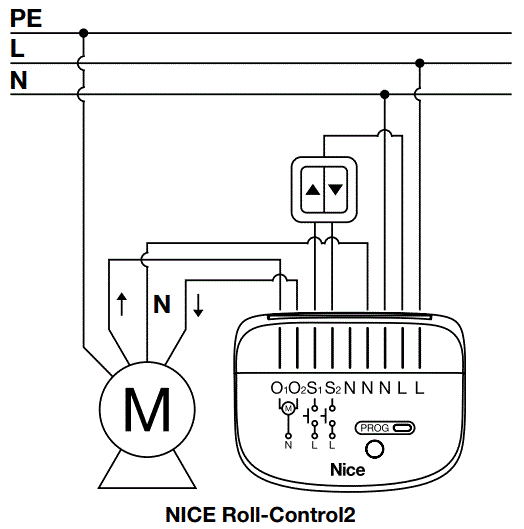
- 장치가 올바르게 연결되어 있는지 확인하십시오.
- 벽 스위치 박스에 장치를 배치하십시오.
- 벽 스위치 상자를 닫습니다.
- 전원을 켜십시오 voltage.
메모:
Yubii Home, HC3L, HC3 Hub를 사용하신다면 길찾기가 제대로 연결되는지 걱정하실 필요가 없습니다. 모바일 앱의 마법사 및 장치 설정에서 방향을 변경할 수 있습니다.
외부 스위치/스위치를 연결하려면 필요한 경우 제공된 점퍼 와이어를 사용하십시오.
Z-WAVE 네트워크에 추가
추가(포함) – Z-Wave 장치 학습 모드로 기존 Z-Wave 네트워크에 장치를 추가할 수 있습니다. 수동으로 추가
Z-Wave 네트워크에 장치를 수동으로 추가하려면 :
- 장치에 전원을 켜세요.
- PROG 버튼 또는 S1/S2 스위치를 식별합니다.
- (보안 / 비보안 모드) 추가 모드에서 메인 컨트롤러를 설정합니다 (컨트롤러 설명서 참조).
- 빠르게 PROG 버튼을 세 번 클릭하세요. 필요에 따라 S1 또는 S2를 세 번 클릭합니다.
- 보안 S2 인증을 추가하는 경우 PIN 코드(장치 라벨, 상자 하단 라벨에 밑줄 친 DSK 부분)를 입력하세요.
- LED 표시기가 노란색으로 깜박일 때까지 기다립니다.
- 성공적인 추가는 Z-Wave 컨트롤러의 메시지와 장치의 LED 표시기를 통해 확인됩니다.
- 녹색 – 성공(비보안, S0, S2 비인증)
- 마젠타 – 성공(보안 S2 인증)
- 빨간색 - 성공하지 못함
SmartStart를 사용하여 추가
SmartStart 지원 제품은 SmartStart 포함을 제공하는 컨트롤러로 제품에 있는 Z-Wave QR 코드를 스캔하여 Z-Wave 네트워크에 추가할 수 있습니다. SmartStart 제품은 네트워크 범위에서 전원을 켠 후 10분 이내에 자동으로 추가됩니다.
SmartStart를 사용하여 Z-Wave 네트워크에 장치를 추가하려면 :
- SmartStart를 사용하려면 컨트롤러가 Security S2를 지원해야합니다 (컨트롤러 설명서 참조).
- 컨트롤러에 전체 DSK 문자열 코드를 입력합니다. 컨트롤러에서 QR 스캔이 가능한 경우 상자 하단의 라벨에있는 QR 코드를 스캔합니다.
- 장치에 전원을 공급합니다(전원 볼륨을 켭니다.tag이자형).
- LED가 노란색으로 깜박이기 시작하고 추가 프로세스가 끝날 때까지 기다립니다.
- 성공적인 추가는 Z-Wave 컨트롤러의 메시지와 장치의 LED 표시기를 통해 확인됩니다.
- 녹색 – 성공(비보안, S0, S2 비인증),
- 마젠타 – 성공(보안 S2 인증됨),
- 빨간색 - 성공하지 못했습니다.
메모:
장치 추가에 문제가있는 경우 장치를 재설정하고 추가 절차를 반복하십시오.
Z-WAVE 네트워크에서 제거
제거(제외) – Z-Wave 장치 학습 모드로 기존 Z-Wave 네트워크에서 장치를 제거할 수 있습니다.
Z-Wave 네트워크에서 장치를 제거하려면 :
- 장치의 전원이 켜져 있는지 확인하십시오.
- PROG 버튼 또는 S1/S2 스위치를 식별합니다.
- 메인 컨트롤러를 제거 모드로 설정합니다(컨트롤러 설명서 참조).
- 빠르게 PROG 버튼을 세 번 클릭하세요. 선택적으로 장치 전원을 켠 후 1분 이내에 S2 또는 S10를 세 번 클릭합니다.
- 제거 프로세스가 끝날 때까지 기다리십시오.
- 성공적인 제거는 Z-Wave 컨트롤러의 메시지와 장치의 LED 표시기(빨간색)를 통해 확인됩니다.
- Z-Wave 네트워크에서 장치를 제거해도 공장 초기화가 발생하지 않습니다.
구경 측정
교정은 장치가 리미트 스위치의 위치와 모터 특성을 학습하는 프로세스입니다. 장치가 롤러 블라인드 위치를 올바르게 인식하려면 보정이 필수입니다.
절차는 제한 스위치(위, 아래 및 다시 위로) 사이의 자동 전체 이동으로 구성됩니다.
메뉴를 사용한 자동 교정
- PROG 버튼을 길게 눌러 메뉴로 들어갑니다.
- 장치가 파란색으로 빛나면 버튼을 놓습니다.
- 버튼을 빠르게 클릭하여 확인합니다.
- 장치는 교정 프로세스를 수행하여 전체 주기(위로, 아래로, 다시 위로)를 완료합니다. 교정 중에는 LED가 파란색으로 깜박입니다.
- 보정이 성공하면 LED 표시등이 녹색으로 켜지고, 보정에 실패하면 LED 표시등이 빨간색으로 켜집니다.
- 포지셔닝이 올바르게 작동하는지 테스트합니다.
매개변수를 사용한 자동 교정
- 매개변수 150을 3로 설정합니다.
- 장치는 교정 프로세스를 수행하여 전체 주기(위로, 아래로, 다시 위로)를 완료합니다. 교정 중에는 LED가 파란색으로 깜박입니다.
- 보정이 성공하면 LED 표시등이 녹색으로 켜지고, 보정에 실패하면 LED 표시등이 빨간색으로 켜집니다.
- 포지셔닝이 올바르게 작동하는지 테스트합니다.
메모:
Yubii Home, HC3L 또는 HC3 Hub를 사용하는 경우 모바일 앱의 마법사 또는 장치 설정에서 보정을 수행할 수 있습니다.
메모:
프로그램 버튼이나 외부 키를 클릭하면 언제든지 교정 프로세스를 중지할 수 있습니다.
메모:
보정이 실패하면 위아래 이동 시간을 수동으로 설정할 수 있습니다(파라미터 156 및 157).
베네시안 블라인드 모드에서 슬랫 수동 위치 지정
- 슬랫의 회전 능력에 따라 매개변수 151을 1(90°) 또는 2(180°)로 설정합니다.
- 기본적으로 극단적인 위치 사이의 전환 시간은 파라미터 15에서 1.5(152초)으로 설정됩니다.
- 다음을 사용하여 극단적인 위치 사이에서 슬랫을 돌립니다.
 or
or 전환 :
전환 :
- 전체 주기 후 블라인드 시작이 위 또는 아래로 이동하는 경우 - 매개변수 152의 값을 낮추십시오.
- 전체 사이클 후에 슬랫이 끝 위치에 도달하지 않으면 매개변수 152의 값을 늘리십시오.
- 만족스러운 배치가 이루어질 때까지 이전 단계를 반복합니다.
- 포지셔닝이 올바르게 작동하는지 테스트합니다. 올바르게 구성된 슬레이트는 블라인드를 강제로 위아래로 움직여서는 안 됩니다.
장치 작동
- 이 장치를 사용하면 스위치를 S1 및 S2 단자에 연결할 수 있습니다.
- 이는 단안정 또는 쌍안정 스위치일 수 있습니다.
- 스위치 버튼은 블라인드의 움직임을 관리하는 역할을 합니다.
설명:
 – S1 단자에 연결된 스위치
– S1 단자에 연결된 스위치 – S2 단자에 연결된 스위치
– S2 단자에 연결된 스위치
일반적인 팁:
- 스위치를 사용하여 이동을 수행/중지하거나 방향을 변경할 수 있습니다.
- 화분 보호 옵션을 설정하면 아래로 이동 동작은 정의된 수준까지만 수행됩니다.
- 베네시안 블라인드 위치(슬랫 회전 아님)만 제어하는 경우 슬랫은 이전 위치(조리개 레벨 0-95%)로 돌아갑니다.
단안정 스위치 – Ex를 이동하려면 클릭하세요.amp스위치 디자인의 르:

| 단안정 스위치 - 이동하려면 클릭하세요. | |
| 매개변수: | 20. |
| 값: | 0 |
| 매개변수: | 151. 롤러 블라인드, 차양, 퍼걸러 또는 커튼 |
| 설명: | 1×클릭 1×클릭 잡고 있다 잡고 있다 |
| 사용 가능 값: | 0 |
| 매개변수: | 151. 베네치안 블라인드 |
| 설명: | 1×클릭 1×클릭 잡고 있다 잡고 있다 |
| 사용 가능 값: | 1 또는 2 |
선호하는 위치 – 사용 가능
단안정 스위치 – Ex를 이동하려면 길게 누르세요.amp스위치 디자인의 르:
| 단안정 스위치 – 길게 누르면 이동 | |
| 매개변수: | 20. |
| 값: | 1 |
| 매개변수: | 151. 롤러 블라인드, 차양, 퍼걸러 또는 커튼 |
| 설명: | 1×클릭 잡고 있다 잡고 있다 |
| 사용 가능 값: | 0 |
| 매개변수: | 151. 베네치안 블라인드 |
| 설명: | 1×클릭 잡고 있다 잡고 있다 |
| 사용 가능 값: | 1 또는 2 |
선호하는 위치 – 사용 가능
슬랫 이동 시간 + 추가 4초(기본값 1,5초+4초 =5,5초)보다 오랫동안 스위치를 누르고 있으면 장치가 제한 위치로 이동합니다. 이 경우 스위치를 놓으면 아무 일도 일어나지 않습니다.
단일 단안정 스위치
Examp스위치 디자인의 르:
| 단일 단안정 스위치 | |
| 매개변수: | 20. |
| 값: | 3 |
| 매개변수: | 151. 롤러 블라인드, 차양, 퍼걸러 또는 커튼 |
| 설명: | 1×클릭 스위치 – 한계 위치로 이동 시작 다음 클릭 – 정지
한 번 더 클릭 – 반대 한계 위치로 이동 시작 2×클릭 또는 전환 – 즐겨찾는 위치 보류 - 놓을 때까지 움직임을 시작합니다. |
| 사용 가능 값: | 0 |
| 매개변수: | 151. 베네치아 |
| 설명: | 1×클릭 스위치 – 한계 위치로 이동 시작 다음 클릭 – 정지
한 번 더 클릭 – 반대 한계 위치로 이동 시작 2×클릭 또는 전환 – 즐겨찾는 위치 보류 - 놓을 때까지 움직임을 시작합니다. |
| 사용 가능 값: | 1 또는 2 |
선호하는 위치 – 사용 가능
쌍안정 스위치
Examp스위치 디자인의 르:

| 비스타빌 스위치 | |
| 매개변수: | 20. |
| 값: | 3 |
| 매개변수: | 151. 롤러 블라인드, 차양, 퍼걸러 또는 커튼 |
| 설명: | 1×클릭(회로 닫힘) – 한계 위치로 이동 시작 다음 동일한 클릭 – 중지
동일한 스위치(회로 열림) |
| 사용 가능 값: | 0 |
| 매개변수: | 151. 베네치아 |
| 설명: | 1×클릭(회로 닫힘) – 한계 위치로 이동 시작 다음 동일한 클릭 – 중지
동일한 스위치(회로 열림) |
| 사용 가능 값: | 1 또는 2 |
선호하는 포지션 – 이용 불가
단일 쌍안정 스위치
Examp스위치 디자인의 르:
| 단일 쌍안정 스위치 | |
| 매개변수: | 20. |
| 값: | 4 |
| 매개변수: | 151. 롤러 블라인드, 차양, 퍼걸러 또는 커튼 |
| 설명: | 1×클릭 스위치 – 한계 위치로 이동 시작 다음 클릭 – 정지
한 번 더 클릭 - 반대쪽 한계 위치로 이동 시작 다음 클릭 - 중지 |
| 사용 가능 값: | 0 |
| 매개변수: | 151. 베네치아 |
| 설명: | 1×클릭 스위치 – 한계 위치로 이동 시작 다음 클릭 – 정지
한 번 더 클릭 - 반대쪽 한계 위치로 이동 시작 다음 클릭 - 중지 |
| 사용 가능 값: | 1 또는 2 |
선호하는 포지션 – 이용 불가
3상태 스위치
Examp스위치 디자인의 르:
| 비스타빌 스위치 | |
| 매개변수: | 20. |
| 값: | 5 |
| 매개변수: | 151. 롤러 블라인드, 차양, 퍼걸러 또는 커튼 |
| 설명: | 1×클릭 – 스위치가 정지 명령을 선택할 때까지 선택한 방향으로 제한 위치로 이동을 시작합니다. |
| 사용 가능 값: | 0 |
| 매개변수: | 151. 베네치아 |
| 설명: | 1×클릭 – 스위치가 정지 명령을 선택할 때까지 선택한 방향으로 제한 위치로 이동을 시작합니다. |
| 사용 가능 값: | 1 또는 2 |
좋아하는 포지션 - 없는
좋아하는 포지션
- 귀하의 장치에는 선호하는 자세를 설정하는 메커니즘이 내장되어 있습니다.
- 장치에 연결된 단안정 스위치를 두 번 클릭하거나 모바일 인터페이스(모바일 앱)에서 활성화할 수 있습니다.
선호하는 롤러 블라인드 위치
- 선호하는 블라인드 위치를 정의할 수 있습니다. 파라미터 159번에서 설정 가능합니다. 기본값은 50%로 설정되어 있습니다.
좋아하는 슬레이트 위치
- 슬랫 각도의 원하는 위치를 정의할 수 있습니다. 파라미터 160에서 설정할 수 있습니다. 기본값은 50%로 설정되어 있습니다.
냄비 보호
- 귀하의 장치에는 다음과 같은 보호 메커니즘이 내장되어 있습니다.amp르, 창턱에 꽃.
- 이것이 소위 가상 리미트 스위치이다.
- 해당 값은 매개변수 158에서 설정할 수 있습니다.
- 기본값은 0입니다. 이는 롤러 블라인드가 최대 끝 위치 사이에서 이동한다는 의미입니다.
LED 표시등
- 내장된 LED는 장치의 현재 상태를 표시합니다. 장치에 전원이 공급되면:
| 색상 | 설명 |
| 녹색 | Z-Wave 네트워크에 장치가 추가됨(비보안, S0, S2 인증되지 않음) |
| 마젠타 | Z-Wave 네트워크에 장치 추가됨(보안 S2 인증) |
| 빨간색 | Z-Wave 네트워크에 추가되지 않은 장치 |
| 깜박이는 청록색 | 업데이트 진행 중 |
메뉴를 사용하면 작업을 수행할 수 있습니다. 메뉴를 사용하려면:
- 메인 볼륨을 끄세요tage (퓨즈 비활성화).
- 벽 스위치 상자에서 장치를 제거하십시오.
- 전원을 켜십시오 voltage.
- PROG 버튼을 길게 눌러 메뉴로 들어갑니다.
- LED가 색상으로 원하는 메뉴 위치를 나타낼 때까지 기다립니다.
- 파란색 – 자동 보정
- 노란색 – 공장 초기화
- 빠르게 손을 떼고 PROG 버튼을 다시 클릭하세요.
- PROG 버튼을 클릭하면 LED 표시등이 깜박이며 메뉴 위치를 확인합니다.
공장 기본값으로 재설정
장치를 공장 기본값으로 재설정:
재설정 절차를 통해 장치를 공장 설정으로 다시 복원할 수 있으며, 이는 Z-Wave 컨트롤러 및 사용자 구성에 대한 모든 정보가 삭제된다는 의미입니다.
네트워크 기본 컨트롤러가 없거나 작동하지 않는 경우에만 이 절차를 사용하세요.
- 메인 볼륨을 끄세요tage (퓨즈 비활성화).
- 벽 스위치 상자에서 장치를 제거하십시오.
- 전원을 켜십시오 voltage.
- PROG 버튼을 길게 눌러 메뉴로 들어갑니다.
- LED 표시등이 노란색으로 켜질 때까지 기다립니다.
- 빠르게 손을 떼고 PROG 버튼을 다시 클릭하세요.
- 공장 초기화 중에는 LED 표시등이 노란색으로 깜박입니다.
- 몇 초 후에 장치가 다시 시작되며 빨간색 LED 표시기로 신호가 표시됩니다.
에너지 측정
- 이 장치를 사용하면 에너지 소비를 모니터링할 수 있습니다. 데이터는 기본 Z-Wave 컨트롤러로 전송됩니다.
- 측정은 가장 진보된 마이크로 컨트롤러 기술로 수행되어 최대 정확도와 정밀도를 보장합니다(5W 이상의 부하에 대해 +/- 10%).
- 전기 에너지 - 시간이 지남에 따라 장치에서 소비되는 에너지입니다.
- 가정의 전기 소비자는 특정 시간 단위로 사용된 유효 전력을 기준으로 공급업체로부터 요금을 청구받습니다. 가장 일반적으로 킬로와트시[kWh]로 측정됩니다.
- 1킬로와트시는 1000시간 동안 소비되는 전력 XNUMX킬로와트와 같으며, XNUMXkWh = XNUMXWh입니다.
- 소비 메모리 재설정:
- 기기는 공장 초기화 시 에너지 소비 데이터를 삭제합니다.
구성
연결(연결 장치) – Z-Wave 시스템 네트워크 내의 다른 장치를 직접 제어합니다. 협회는 다음을 허용합니다:
- 장치 상태를 Z-Wave 컨트롤러에 보고(Lifeline Group 사용),
- 메인 컨트롤러의 참여 없이 다른 4번째 장치를 제어하여 간단한 자동화를 만듭니다(장치의 작업에 할당된 그룹 사용).
메모.
2차 연관그룹으로 전송되는 명령은 기기 구성에 따른 버튼 동작을 반영하여,
예를 들어 버튼을 사용하여 블라인드 이동을 시작하면 동일한 작업을 담당하는 프레임이 전송됩니다.
이 장치는 2 개 그룹의 연결을 제공합니다.
- 첫 번째 연결 그룹 – "Lifeline"은 장치 상태를 보고하고 단일 장치만 할당할 수 있도록 합니다(기본적으로 메인 컨트롤러).
- 두 번째 연관 그룹 - "Window Covering"은 사용자가 창문을 통과하는 빛의 양을 제어할 수 있는 커튼이나 블라인드용으로 고안되었습니다.
이 장치를 사용하면 두 번째 연결 그룹에 대해 5개의 일반 또는 다중 채널 장치를 제어할 수 있는 반면, "Lifeline"은 컨트롤러 전용으로 예약되어 있으므로 2개의 노드만 할당할 수 있습니다.
연결을 추가하려면:
- 설정으로 이동합니다.
- 장치로 이동합니다.
- 목록에서 해당 장치를 선택하세요.
- 연결 탭을 선택합니다.
- 연결할 그룹과 장치를 지정합니다.
- 변경 사항을 저장합니다.
| 연관 그룹 2: "창 덮개" 상태 및 명령 ID 값.
교정 상태 및 명령 ID 값을 포함하는 창입니다. |
||||
| Id | 교정 상태 | 창 덮개 이름 | 창문 덮개 ID | |
|
Id_Roller |
0 | 장치가 보정되지 않았습니다. | OUT_BOTTOM_1 | 12(0x0C) |
| 1 | 자동 보정 성공 | OUT_ 하단 _2 | 13(0x0D) | |
| 2 | 자동 보정 실패 | OUT_BOTTOM_1 | 12(0x0C) | |
| 4 | 수동 교정 | OUT_ 하단 _2 | 13(0x0D) | |
|
Id_Slat |
0 | 장치가 보정되지 않았습니다. | HORIZONTAL_SLATS_ANGLE_1 | 22 (0x16) |
| 1 | 자동 보정 성공 | HORIZONTAL_SLATS_ANGLE_2 | 23 (0x17) | |
| 2 | 자동 보정 실패 | HORIZONTAL_SLATS_ANGLE_1 | 22 (0x16) | |
| 4 | 수동 교정 | HORIZONTAL_SLATS_ANGLE_2 | 23 (0x17) | |
| 작동 모드: 롤러 블라인드, 차양, 퍼걸러, 커튼
(파라미터 151 값 = 0) |
||||||
| 스위치 유형
매개변수(20) |
스위치 | 한 번 클릭 | 더블클릭 | |||
| 값 | 이름 |
S1 또는 S2 |
명령 | ID | 명령 | ID |
| 0 | 단안정 스위치 - 이동하려면 클릭하세요. | 창 덮개 시작 레벨 변경
창 덮개 정지 수준 변경 |
Id_Roller |
창 덮개 세트 레벨 |
Id_Roller |
|
| 1 | 단안정 스위치 – 길게 누르면 이동 | |||||
| 2 | 단일 단안정 스위치 | |||||
| 3 | 쌍안정 스위치 | – | – | – | – | |
| 5 | 3상태 스위치 | – | – | – | – | |
| 스위치 유형
매개변수(20) |
스위치 | 잡고 있다 | 풀어 주다 | |||
| 값 | 이름 |
S1 또는 S2 |
명령 | ID | 명령 | ID |
| 0 | 단안정 스위치 - 이동하려면 클릭하세요. | 창 덮개 시작 레벨 변경
창 덮개 정지 수준 변경 |
Id_Roller |
창 덮개 정지 수준 변경 |
Id_Roller |
|
| 1 | 단안정 스위치 – 길게 누르면 이동 | |||||
| 2 | 단일 단안정 스위치 | |||||
| 3 | 쌍안정 스위치 | – | – | – | – | |
| 5 | 3상태 스위치 | – | – | – | – | |
| 스위치 유형 매개변수 (20) |
스위치 |
롤러가 움직이지 않을 때 스위치 상태 변경 | 롤러가 움직이지 않을 때 스위치 상태 변경 | |||
| 값 | 이름 |
S1 또는 S2 |
명령 | ID | 명령 | ID |
| 4 | 단일 쌍안정 스위치 | 창 덮개 시작 레벨 변경 | Id_Roller | 창 덮개 정지 수준 변경 | Id_Rollerv | |
| 작동 모드: 베네시안 블라인드 90°
(파라미터 151 = 1) 또는 베네시안 블라인드 180° (파라미터 151 = 2) |
||||||
| 스위치 유형
매개변수(20) |
스위치 | 한 번 클릭 | 더블클릭 | |||
| 값 | 이름 |
S1 또는 S2 |
명령 | ID | 명령 | ID |
| 0 | 단안정 스위치 - 이동하려면 클릭하세요. | 창 덮개 시작 레벨 변경
창 덮개 정지 수준 변경 |
Id_Roller |
창 덮개 세트 레벨 |
Id_Roller Id_Slat |
|
| 1 | 단안정 스위치 – 길게 누르면 이동 | Id_Slat | ||||
| 2 | 단일 단안정 스위치 | Id_Roller | ||||
| 3 | 쌍안정 스위치 | – | – | – | – | |
| 5 | 3상태 스위치 | – | – | – | – | |
| 스위치 유형
매개변수(20) |
스위치 | 한 번 클릭 | 더블클릭 | |||
| 값 | 이름 | 명령 | ID | 명령 | ID | |
| 0 | 단안정 스위치 - 이동하려면 클릭하세요. | 창 덮개 시작 레벨 변경
창 덮개 정지 수준 변경 |
Id_Roller |
창 덮개 세트 레벨 |
Id_Slat | |
| 1 | 단안정 스위치 – 길게 누르면 이동 | Id_Slat | Id_Roller | |||
| 2 | 단일 단안정 스위치 | S1 또는 S2 | Id_Roller | Id_Slat | ||
| 3 | 쌍안정 스위치 | 창 덮개 | Id_Roller | 창 덮개 | Id_Roller | |
| 시작 레벨 변경 | 레벨 변경 중지 | |||||
| 5 | 3상태 스위치 | 창 덮개 | Id_Roller | 창 덮개 | Id_Roller | |
| 시작 레벨 변경 | 레벨 변경 중지 | |||||
| 스위치 유형 매개변수 (20) |
스위치 |
롤러가 움직이지 않을 때 스위치 상태 변경 | 롤러가 움직이지 않을 때 스위치 상태 변경 | |||
| 값 | 이름 |
S1 또는 S2 |
명령 | ID | 명령 | ID |
| 4 | 단일 쌍안정 스위치 | 창 덮개 시작 레벨 변경 | Id_Roller | 창 덮개 정지 수준 변경 | Id_Rollerv | |
고급 매개변수
- 이 장치에서는 구성 가능한 매개변수를 사용하여 사용자의 요구에 맞게 작동을 사용자 정의할 수 있습니다.
- 장치가 추가된 Z-Wave 컨트롤러를 통해 설정을 조정할 수 있습니다. 조정 방법은 컨트롤러에 따라 다를 수 있습니다.
- NICE 인터페이스 장치 구성은 고급 설정 섹션의 간단한 옵션 세트로 제공됩니다.
장치를 구성하려면:
- 설정으로 이동합니다.
- 장치로 이동합니다.
- 목록에서 해당 장치를 선택하세요.
- 고급 또는 매개변수 탭을 선택합니다.
- 매개변수를 선택하고 변경합니다.
- 변경 사항을 저장합니다.
| 고급 매개 변수 | |||
| 매개변수: | 20. 스위치 유형 | ||
| 설명: | 이 매개변수는 S1 및 S2 입력이 작동하는 스위치 유형과 모드를 결정합니다. | ||
| 사용 가능 설정: | 0 – 단안정 스위치 – 이동하려면 클릭 1 – 단안정 스위치 – 길게 누르면 이동 2 – 단일 단안정 스위치
3 – 쌍안정 스위치 4 – 단일 쌍안정 스위치 5 – XNUMX상태 스위치 |
||
| 기본 설정: | 0 (기본값) | 매개변수 크기: | 1 [바이트] |
| 매개변수: | 24. 버튼 방향 | ||
| 설명: | 이 매개변수를 사용하면 버튼 작동을 반대로 할 수 있습니다. | ||
| 사용 가능 설정: | 0 – 기본값(첫 번째 버튼 UP, 두 번째 버튼 DOWN)
1 – 반전(첫 번째 버튼 DOWN, 두 번째 버튼 UP) |
||
| 기본 설정: | 0 (기본값) | 매개변수 크기: | 1 [바이트] |
| 매개변수: | 25. 출력 방향 | ||
| 설명: | 이 매개변수를 사용하면 배선을 변경하지 않고(예: 모터 연결이 잘못된 경우) O1 및 O2의 작동을 반대로 할 수 있습니다. | ||
| 사용 가능 설정: | 0 – 기본값(O1 – UP, O2 – DOWN)
1 – 반전(O1 – DOWN, O2 – UP) |
||
| 기본 설정: | 0 (기본값) | 매개변수 크기: | 1 [바이트] |
| 매개변수: | 40. 첫 번째 버튼 – 장면 전송 | ||
| 설명: | 이 매개변수는 할당된 장면 ID를 보내는 작업을 결정합니다. 값을 결합할 수 있습니다(예: 1+2=3은 단일 클릭 및 더블 클릭 장면이 전송됨을 의미함).
세 번 클릭 장면을 활성화하면 세 번 클릭하여 학습 모드로 장치를 시작할 수 없습니다. |
||
| 사용 가능 설정: | 0 – 활성화된 장면이 없습니다.
1 – 키를 1번 누름 2 – 키를 2번 눌렀습니다. 4 – 키 3번 누름 8 – 키를 누르고 키를 뗍니다. |
||
| 기본 설정: | 15 (모든 장면 활성화) | 매개변수 크기: | 1 [바이트] |
| 매개변수: | 41. 두 번째 버튼 – 장면 전송 | ||
| 설명: | 이 매개변수는 할당된 장면 ID를 보내는 작업을 결정합니다. 값을 결합할 수 있습니다(예: 1+2=3은 단일 클릭 및 더블 클릭 장면이 전송됨을 의미함).
세 번 클릭 장면을 활성화하면 세 번 클릭하여 학습 모드로 장치를 시작할 수 없습니다. |
||
| 사용 가능 설정: | 0 – 활성화된 장면이 없습니다.
1 – 키를 1번 누름 2 – 키를 2번 눌렀습니다. 4 – 키 3번 누름 8 – 키를 누르고 키를 뗍니다. |
||
| 기본 설정: | 15 (모든 장면 활성화) | 매개변수 크기: | 1 [바이트] |
| 매개변수: | 150. 교정 | ||
| 설명: | 자동 보정을 시작하려면 값 3을 선택합니다. 보정 프로세스가 성공하면 매개변수는 값 1을 사용합니다. 자동 보정에 실패하면 매개변수는 값 2를 사용합니다.
장치의 전환 시간이 매개변수(156/157)에서 수동으로 변경되면 매개변수 150은 값 4를 사용합니다. |
||
| 사용 가능 설정: | 0 – 장치가 보정되지 않았습니다.
1 – 자동 보정 성공 2 – 자동 보정 실패 3 – 교정 프로세스 4 – 수동 교정 |
||
| 기본 설정: | 0 (기본값) | 매개변수 크기: | 1 [바이트] |
| 매개변수: | 151. 작동 모드 | ||
| 설명: | 이 매개변수를 사용하면 연결된 장치에 따라 작동을 조정할 수 있습니다.
베네치안 블라인드의 경우 슬랫의 회전 각도도 선택해야 합니다. |
||
| 사용 가능 설정: | 0 – 롤러블라인드, 차양, 퍼걸러, 커튼 1 – 베네시안 블라인드 90°
2 – 베네시안 블라인드 180° |
||
| 기본 설정: | 0 (기본값) | 매개변수 크기: | 1 [바이트] |
| 매개변수: | 152. 베네시안 블라인드 – 슬레이트 풀 턴 타임 | ||
| 설명: | 베네시안 블라인드의 경우 매개변수는 슬랫의 전체 회전 주기 시간을 결정합니다.
이 매개변수는 다른 모드와 관련이 없습니다. |
||
| 사용 가능 설정: | 0-65535 (0 – 6553.5s, 0.1s마다) – 회전 시간 | ||
| 기본 설정: | 15 (1.5초) | 매개변수 크기: | 2 [바이트] |
| 매개변수: | 156. 위로 이동 시간 | ||
| 설명: | 이 매개변수는 완전 개방에 도달하는 데 걸리는 시간을 결정합니다.
값은 교정 프로세스 중에 자동으로 설정됩니다. 자동 보정에 문제가 있는 경우 수동으로 설정해야 합니다. |
||
| 사용 가능 설정: | 0-65535 (0 – 6553.5s, 0.1s마다) – 회전 시간 | ||
| 기본 설정: | 600 (60초) | 매개변수 크기: | 2 [바이트] |
| 매개변수: | 157. 다운 이동 시간 | ||
| 설명: | 이 매개변수는 완전 폐쇄에 도달하는 데 걸리는 시간을 결정합니다. 값은 교정 프로세스 중에 자동으로 설정됩니다.
자동 보정에 문제가 있는 경우 수동으로 설정해야 합니다. |
||
| 사용 가능 설정: | 0-65535 (0 – 6553.5s, 0.1s마다) – 회전 시간 | ||
| 기본 설정: | 600 (60초) | 매개변수 크기: | 2 [바이트] |
| 매개변수: | 158. 가상 리미트 스위치. 냄비 보호 | ||
| 설명: | 이 매개변수를 사용하면 셔터를 낮추는 고정된 최소 수준을 설정할 수 있습니다.
예를 들어amp르, 창턱에 있는 화분을 보호하기 위해. |
||
| 사용 가능 설정: | 0-99 | ||
| 기본 설정: | 0 (기본값) | 매개변수 크기: | 1 [바이트] |
| 매개변수: | 159. 좋아하는 위치 – 오프닝 레벨 | ||
| 설명: | 이 매개변수를 사용하면 선호하는 조리개 수준을 정의할 수 있습니다. | ||
| 사용 가능 설정: | 0-99
0xFF – 기능 비활성화됨 |
||
| 기본 설정: | 50 (기본값) | 매개변수 크기: | 1 [바이트] |
| 매개변수: | 160. 좋아하는 위치 – 슬랫 각도 | ||
| 설명: | 이 매개변수를 사용하면 원하는 슬랫 각도 위치를 정의할 수 있습니다.
이 매개변수는 베네시안 블라인드에만 사용됩니다. |
||
| 사용 가능 설정: | 0-99
0xFF – 기능 비활성화됨 |
||
| 기본 설정: | 50 (기본값) | 매개변수 크기: | 1 [바이트] |
Z-WAVE 사양
- 표시기 CC – 사용 가능한 표시기
- 표시기 ID – 0x50(식별)
- 표시기 CC - 사용 가능한 속성
| Z-Wave 사양 | ||
| 속성 ID | 설명 | 가치 및 요구 사항 |
|
0x03 |
전환, 켜기/끄기 기간 |
ON과 OFF 사이의 전환을 시작합니다. On/Off 기간을 설정하는 데 사용됩니다.
사용 가능한 값 : • 0x00 .. 0xFF(0 .. 25.5초) 이것이 지정되면 On / Off 주기도 지정해야합니다. |
|
0x04 |
토글, 켜기/끄기 주기 |
On/Off 기간의 수를 설정하는 데 사용됩니다.
사용 가능한 값 : • 0x00 .. 0xFE (0 .. 254회) • 0xFF(중지될 때까지 표시) 이것이 지정되면 On / Off 기간도 지정해야합니다. |
|
0x05 |
토글, On/Off 기간 내 On 시간 |
On/Off 기간 동안 On 시간의 길이를 설정하는 데 사용됩니다.
비대칭 On/Off 기간을 허용합니다. 사용 가능한 값 • 0x00(대칭적인 On/Off 기간 – On 시간은 Off 시간과 동일함) • 0x01 .. 0xFF (0.1 .. 25.5초) Example: 300ms ON, 500ms OFF는 On/Off 주기(0x03) = 0x08로 설정하고 On/Off 주기 내에서 On 시간을 설정하면 됩니다. (0x05) = 0x03 On/Off 기간이 정의되지 않은 경우 이 값은 무시됩니다. On / Off 기간 값이이 값보다 작은 경우이 값은 무시됩니다. |
지원되는 명령 클래스
| 지원되는 명령 클래스 | ||
| 명령 클래스 | 버전 | 안전한 |
| COMMAND_CLASS_APPLICATION_STATUS [0x22] | V1 | |
| COMMAND_CLASS_ZWAVEPLUS_INFO [0x5E] | V2 | |
| COMMAND_CLASS_WINDOW_COVERING [0x6A] | V1 | 예 |
| COMMAND_CLASS_SWITCH_MULTILEVEL [0x26] | V4 | 예 |
| COMMAND_CLASS_ASSOCIATION [0x85] | V2 | 예 |
| COMMAND_CLASS_MULTI_CHANNEL 연결 [0x8E] | V3 | 예 |
| COMMAND_CLASS_ASSOCIATION_GRP_INFO [0x59] | V3 | 예 |
| COMMAND_CLASS_TRANSPORT_SERVICE [0x55] | V2 | |
| COMMAND_CLASS_VERSION [0x86] | V3 | 예 |
| COMMAND_CLASS_MANUFACTURER_SPECIFIC [0x72] | V2 | 예 |
| COMMAND_CLASS_DEVICE_RESET_LOCALLY [0x5A] | V1 | 예 |
| COMMAND_CLASS_POWERLEVEL [0x73] | V1 | 예 |
| COMMAND_CLASS_SECURITY [0x98] | V1 | |
| COMMAND_CLASS_SECURITY_2 [0x9F] | V1 | |
| COMMAND_CLASS_METER [0x32] | V3 | 예 |
| COMMAND_CLASS_CONFIGURATION [0x70] | V4 | 예 |
| COMMAND_CLASS_NOTIFICATION [0x71] | V8 | 예 |
| COMMAND_CLASS_PROTECTION [0x75] | V2 | 예 |
| COMMAND_CLASS_CENTRAL_SCENE [0x5B] | V3 | 예 |
| COMMAND_CLASS_FIRMWARE_UPDATE_MD [0x7A] | V5 | 예 |
| COMMAND_CLASS_SUPERVISION [0x6C] | V1 | |
| COMMAND_CLASS_INDICATOR [0x87] | V3 | 예 |
| COMMAND_CLASS_BASIC [0x20] | V2 | 예 |
기본 CC
| 기본 CC | |||
| 명령 | 값 | 매핑 명령 | 매핑 값 |
| 기본 세트 | [0xFF] | 다단계 스위치 세트 | [0xFF] |
| 기본 세트 | [0x00] | 다단계 스위치 세트 | 다단계 스위치 세트 |
| 기본 세트 | [0x00] ~ [0x63] | 시작 레벨 변경
(위아래) |
[0x00], [0x63] |
| 기본 가져오기 | 다단계 스위치 가져오기 | ||
| 기본 보고서
(현재가치와 목표가치 위치를 인식하지 못하는 경우 0xFE로 설정해야 합니다.) |
다단계 스위치 보고서 | ||
알림 CC
장치는 알림 명령 클래스를 사용하여 다양한 이벤트를 컨트롤러("Lifeline" 그룹)에 보고합니다.
보호 CC
보호 명령 클래스는 출력의 로컬 또는 원격 제어를 방지할 수 있습니다.
| 보호 CC | |||
| 유형 | 상태 | 설명 | 힌트 |
| 현지의 | 0 | 보호되지 않음 – 장치가 보호되지 않습니다.
사용자 인터페이스를 통해 정상적으로 작동될 수 있습니다. |
출력과 연결된 버튼. |
| 현지의 | 2 | 작동 불가 – 버튼은 릴레이 상태를 변경할 수 없습니다.
다른 기능을 사용할 수 있습니다(메뉴). |
출력에서 버튼이 분리되었습니다. |
| RF | 0 | 보호되지 않음 – 장치가 모든 RF 명령을 수락하고 응답합니다. | Z-Wave를 통해 출력을 제어할 수 있습니다. |
| RF | 1 | RF 제어 없음 – 명령 클래스 기본 및 스위치 바이너리가 거부되고 다른 모든 명령 클래스가 처리됩니다. | 출력은 Z-Wave를 통해 제어할 수 없습니다. |
미터 CC
| 미터 CC | ||||
| 미터 유형 | 규모 | 요율 유형 | 정도 | 크기 |
| 전기 [0x01] | 전기_kWh [0x00] | 가져 오기 [0x01] | 1 | 4 |
기능 변경
NICE Roll-Control2는 두 매개변수의 값에 따라 서로 다른 창 덮개 매개변수 ID 세트를 사용합니다.
- 교정 상태(파라미터 150),
- 작동 모드(파라미터 151).
| 변경 능력 | ||
| 교정 상태(파라미터 150) | 작동 모드(파라미터 151) | 지원되는 창 덮개 매개변수 ID |
| 0 – 장치가 교정되지 않았거나
2 – 자동 보정 실패 |
0 – 롤러블라인드, 차양, 퍼걸러, 커튼 |
out_bottom(0x0C) |
| 0 - 장치가 교정되지 않았거나
2 – 자동 보정 실패 |
1 – 베네시안 블라인드 90° 또는
2 – 180° 드라이버가 내장된 롤러 블라인드 |
out_bottom(0x0C) 수평 슬랫 각도(0x16) |
| 1 – 자동 보정이 성공했습니까?
4 – 수동 교정 |
0 – 롤러블라인드, 차양, 퍼걸러, 커튼 |
out_bottom(0x0D) |
| 1 – 자동 보정이 성공했습니까?
4 – 수동 교정 |
1 – 베네시안 블라인드 90° 또는
2 – 180° 드라이버가 내장된 롤러 블라인드 |
out_bottom(0x0D) 수평 슬랫 각도(0x17) |
- 매개변수 150 또는 151 중 하나라도 변경되면 컨트롤러는 재발견 절차를 수행해야 합니다.
- 지원되는 창 덮개 매개변수 ID 세트를 업데이트합니다.
- 컨트롤러에 기능 재발견 옵션이 없으면 네트워크에 노드를 다시 포함해야 합니다.
협회 그룹 정보 CC
| 보호 CC | |||
| 그룹 | 찬성file | 명령 클래스 및 명령 | 그룹 이름 |
|
1 |
일반: 생명선(0x00: 0x01) |
DEVICE_RESET_LOCALLY_NOTIFICATION [0x5A 0x01] |
생명선 |
| 알림_보고 [0x71 0x05] | |||
| SWITCH_MULTILEVEL_REPORT [0x26 0x03] | |||
| WINDOW_COVERING_REPORT [0x6A 0x04] | |||
| 구성_보고 [0x70 0x06] | |||
| 표시기_보고서 [0x87 0x03] | |||
| METER_REPORT [0x32 0x02] | |||
| CENTRAL_SCENE_CONFIGURATION_ 보고서 [0x5B 0x06] | |||
|
2 |
제어: KEY01 (0x20: 0x01) |
WINDOW_COVERING_SET [0x6A 0x05] |
창 덮개 |
| WINDOW_COVERING_START_LVL_ 변경 [0x6A 0x06] | |||
| WINDOW_COVERING_STOP_LVL_ 변경 [0x6A 0x07] | |||
규정
법적 고지:
특징, 기능 및/또는 기타 제품 사양에 관한 정보를 포함하되 이에 국한되지 않는 모든 정보는 예고 없이 변경될 수 있습니다. NICE는 개인이나 단체에 통지할 의무 없이 제품, 소프트웨어 또는 문서를 수정하거나 업데이트할 수 있는 모든 권리를 보유합니다.
NICE 로고는 NICE SpA Oderzo TV Italia의 상표입니다. 여기에 언급된 기타 모든 브랜드 및 제품 이름은 해당 소유자의 상표입니다.
WEEE 지침 준수
 이 기호가 표시된 장치는 다른 가정용 쓰레기와 함께 폐기해서는 안 됩니다.
이 기호가 표시된 장치는 다른 가정용 쓰레기와 함께 폐기해서는 안 됩니다.
폐전기전자제품 재활용을 위한 해당 수거 장소로 전달되어야 합니다.
적합성 선언 이로써 NICE SpA Oderzo TV Italia는 해당 장치가 지침 2014/53/EU의 필수 요구 사항 및 기타 관련 조항을 준수함을 선언합니다. EU 적합성 선언 전문
이로써 NICE SpA Oderzo TV Italia는 해당 장치가 지침 2014/53/EU의 필수 요구 사항 및 기타 관련 조항을 준수함을 선언합니다. EU 적합성 선언 전문
다음 인터넷 주소에서 이용 가능합니다: www.niceforyou.com/en/download?v=18

문서 / 리소스
 |
멋진 Roll-Control2 모듈 인터페이스 [PDF 파일] 사용설명서 Roll-Control2 모듈 인터페이스, Roll-Control2, 모듈 인터페이스, 인터페이스 |
